水印效果很赞吧,制作起来又是那么简单,相信你通过自己的精心设计可以打造出更加独特的专属水印。美图秀秀快速制作水印,给图片加专属个性水印,不但防盗还能起到美化点缀的作用,不错吧? 赶快来学习一下吧!
先来看看下面的效果:

1、在“美图秀秀” 软件下,点击“新建”按钮新建一个透明画布,然后点击“应用”按钮。
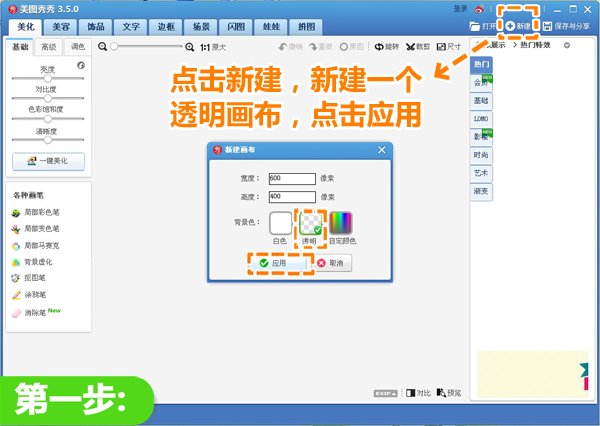
2、进入在“文字”菜单下点击“输入静态文字”按钮,在文本编辑框中输入文字,可以是昵称、签名等,内容由你来定咯!不过要选择好看的字体和颜色,有必要的话可以加粗文字。
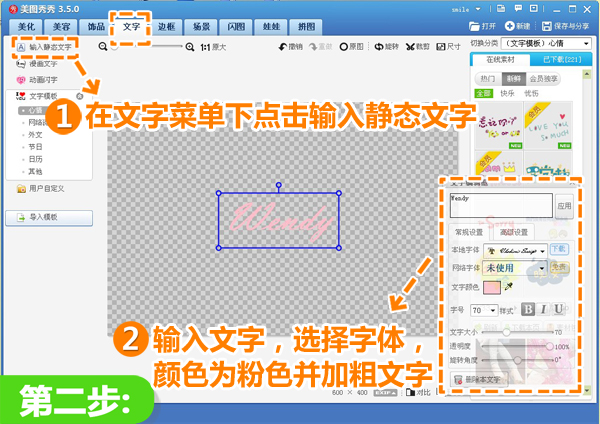
3、再次点击“输入静态文字”按钮,输入相同的文字,但是颜色由原来的粉丝调为白色,调整文字位置与粉色文字微错开,打造彩色阴影的立体效果。
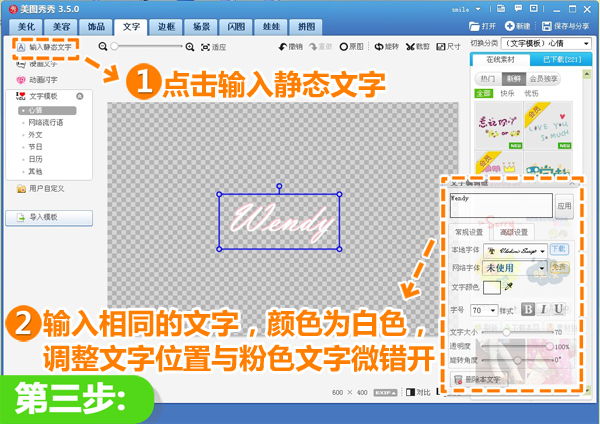
4、然后进入“饰品”菜单下点击“配饰-蝴蝶结”按钮,选择如图素材,并调整素材大小及位置。

5、仍在“饰品”菜单下点击“炫彩水印”按钮,选择如图素材,并调整大小及位置,到这里水印就制作好了。

6、点击“保存与分享”按钮,记得一定要将水印保存为png格式!然后在“饰品”菜单下点击“导入饰品”,把做好的水印导入到“用户自定义”中。
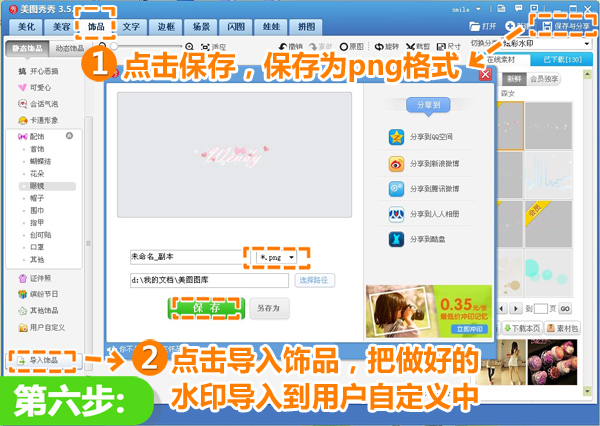
7、接下来只需要打开你要添加水印的图片,进入“饰品”菜单下“用户自定义”中,选择导入的水印,调整大小及位置即可,就大功告成啦!

 天极下载
天极下载








































































